ホームページ >ソフトウェアチュートリアル >コンピューターソフトウェア >パーティション ツール diskgenius はどのようにパーティションをコピーしますか - パーティション ツール diskgenius がパーティションをコピーする具体的な操作
パーティション ツール diskgenius はどのようにパーティションをコピーしますか - パーティション ツール diskgenius がパーティションをコピーする具体的な操作
- WBOYWBOYWBOYWBOYWBOYWBOYWBOYWBOYWBOYWBOYWBOYWBOYWB転載
- 2024-03-05 10:46:06971ブラウズ
php エディタ Zimo は、パーティション ツール DiskGenius を使用してパーティションをコピーする方法に関する詳細なガイドを提供します。 DiskGenius は強力なパーティション管理ツールです。そのパーティション コピー機能は、ユーザーがパーティション データを迅速かつ安全にコピーするのに役立ちます。さまざまなコピー方法とオプションを提供し、ユーザーは柔軟に操作してデータの整合性とセキュリティを確保できます。次に、ユーザーがこのツールをパーティション管理にさらに活用できるように、DiskGenius のパーティション コピー機能の具体的な操作手順を詳しく紹介します。
まず、DiskGenius ソフトウェアを開き、ハードディスク領域を見つけ、クローンを作成する必要があるパーティションを見つけて、右クリックして [パーティションのクローン] オプションを選択します。
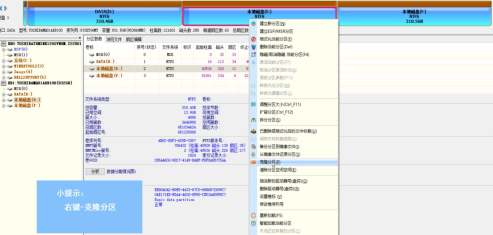
次に、「ターゲットパーティション」を選択し、「OK」をクリックします。
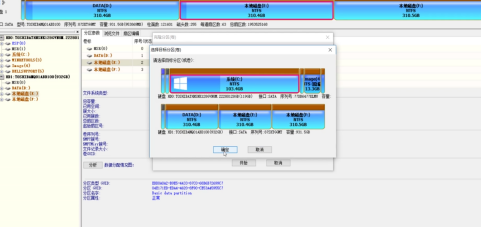
次に「開始」をクリックします
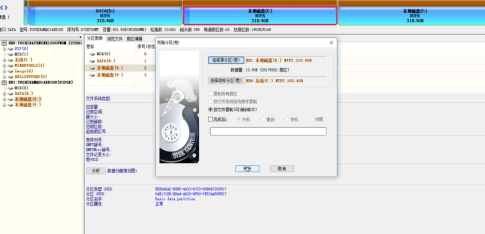
方法 2: 「ツール」-「パーティションのクローン」をクリックします。
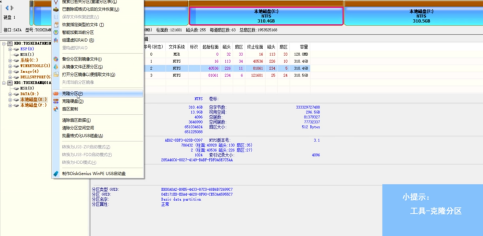
「ターゲットパーティション」も選択し、「OK」をクリックします。
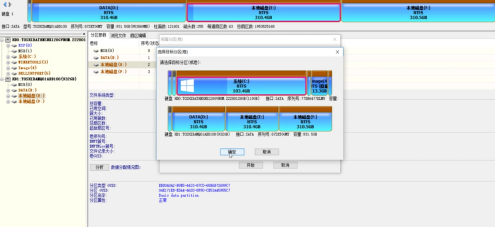
次に「開始」をクリックします
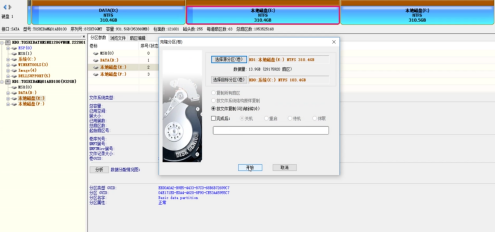
以上がパーティション ツール diskgenius はどのようにパーティションをコピーしますか - パーティション ツール diskgenius がパーティションをコピーする具体的な操作の詳細内容です。詳細については、PHP 中国語 Web サイトの他の関連記事を参照してください。

